Microsoft veröffentlicht viele Updates, um Windows 10 effizienter und sicherer vor den neuesten Sicherheitsbedrohungen zu machen. In diesem Problem können Benutzer das Update aufgrund des Windows-Update-Fehlers 0x800f09884 nicht installieren.
Dieser Fehler schränkt Benutzer ein, die Installation des neuen Updates abzuschließen. Dieser Fehlercode ist sehr irritierend, da er jedes Mal auftritt, wenn Benutzer versuchen, ihren PC zu aktualisieren.
Wenn Sie diesen Fehlercode erhalten haben, liegt eine Malware- oder Virusinfektion in Ihrem System vor. Es gibt jedoch mögliche Lösungen, die für viele Benutzer funktionieren, um dieses Problem mit Leichtigkeit zu lösen.
Befolgen Sie also nacheinander die unten angegebenen Lösungen:
Lösung 1: Führen Sie die Windows Update-Problembehandlung aus: Um dieses Problem zu beheben, versuchen Sie zunächst, die integrierte Windows Update-Problembehandlung auszuführen. Dies wurde speziell entwickelt, um Fehler im Zusammenhang mit Updates zu beheben. Befolgen Sie daher die angegebenen Schritte, um es auszuführen:
Gehen Sie zur Suchoption und suchen Sie nach der „Fehlerbehebung“ und klicken Sie dann im Suchergebnis auf das vorhandene Problembehebung.
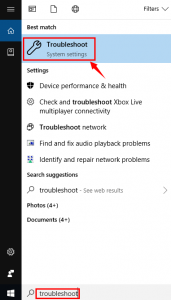
Jetzt müssen Sie Windows Update finden, nach unten scrollen und die Option Windows Update sehen. Klicken Sie dann darauf.
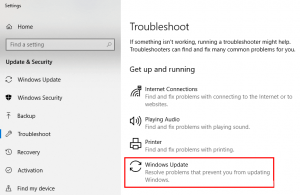
Klicken Sie auf Troubleshooter ausführen und lassen Sie den Troubleshooter die Probleme automatisch erkennen und beheben.
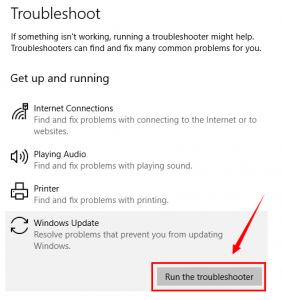
Starten Sie nun Ihren Computer neu und versuchen Sie erneut, das Update zu installieren.
Lösung 2: Deaktivieren Sie das Antivirenprogramm von Drittanbietern: Es ist höchstwahrscheinlich, dass das Antivirenprogramm eines Drittanbieters in Konflikt steht und diesen Fehler verursacht. Daher wird hier empfohlen, zunächst das auf Ihrem System installierte Antivirenprogramm zu deaktivieren. Um dies zu tun,
Klicken Sie mit der rechten Maustaste auf das Antivirus-Symbol > wählen Sie Deaktivieren
Überprüfen Sie nun, ob der Fehler behoben ist oder nicht.
Lösung 3: Führen Sie das SFC- und DISM-Tool aus: Die beschädigten oder beschädigten Systemdateien können ebenfalls zu diesem Fehler führen. Benutzern wird daher empfohlen, die integrierten SFC- und DISM-Tools auszuführen, um diesen Fehler zu beheben. Führen Sie die folgenden Schritte aus, um den SFC-Scan auszuführen:
Geben Sie cmd in das Windows-Suchfeld ein
Klicken Sie mit der rechten Maustaste auf die Eingabeaufforderung und wählen Sie Als Administrator ausführen
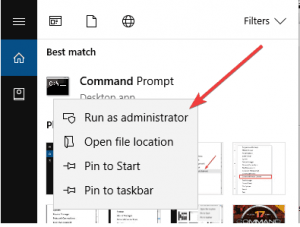
Geben Sie nun sfc/scannow in das Befehlsfeld ein und drücken Sie die Eingabetaste, um diesen Befehl auszuführen.
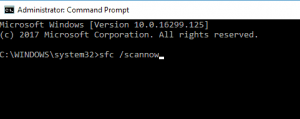
Dieser Befehl scannt das gesamte System und repariert es.
Wenn der SFC-Scan dieses Problem nicht lösen kann, ist das nächste Dienstprogramm, das Sie ausprobieren sollten, DISM.
Zunächst müssen Sie die Eingabeaufforderung mit Administratorrechten öffnen.
Suchen Sie dazu nach der „Eingabeaufforderung“, klicken Sie mit der rechten Maustaste darauf und wählen Sie Als Administrator ausführen.
Geben Sie den Befehl DISM.exe /Online /Cleanup-image /Restorehealth in die Eingabeaufforderung ein.
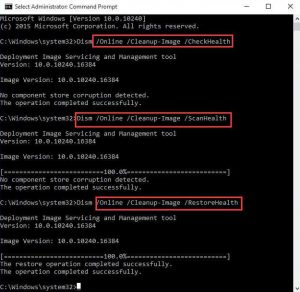
Starten Sie Ihren Computer nach Abschluss des Scanvorgangs neu.
Lösung 4: Manuelles Herunterladen des Windows-Updates: Wenn Sie diesen Fehler auch nach Befolgen der Korrekturen immer noch erhalten, laden Sie die Updates manuell von der offiziellen Website herunter und installieren Sie sie. Befolgen Sie dazu einfach die angegebenen Schritte:
Notieren Sie sich zunächst die KB-Nummer des Updates, das Sie herunterladen möchten
Besuchen Sie die Microsoft Update Catalog-Website und geben Sie die KB-Nummer ein KB
Sie erhalten nun eine Ergebnisliste. Suchen Sie im Ergebnis nach der Version des Updates, die Ihrer Systemarchitektur entspricht.
Klicken Sie auf den Download-Button
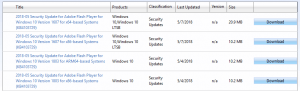
Führen Sie nach dem Herunterladen des Updates die ausführbare Datei aus und installieren Sie sie.
Einfache Lösungen zum Beheben des Windows-Update-Fehlers 0x800f09884
Wenn Sie die oben genannten Lösungen befolgen, können Sie dieses Problem beheben. Aber manchmal funktionieren manuelle Lösungen nicht, um diesen Fehler zu beheben. Es wird daher empfohlen, ein professionelles Tool zu verwenden, z. B. PC Repair Tool. Diese Software ist in der Lage, Fehler bei der Wiederherstellung von Einstellungen zu erkennen, die Windows-Registrierung zu säubern und fungiert auch als Wächter, um den PC reibungslos mit maximaler Geschwindigkeit zu optimieren, zu warten und auszuführen.